
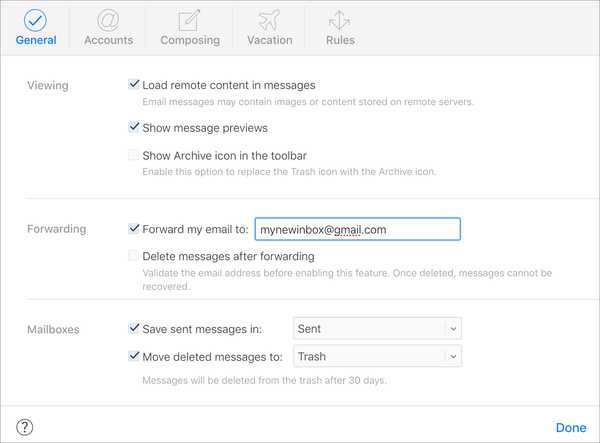
Si usa varias cuentas de correo electrónico, puede ser conveniente que todas lleguen en un solo lugar. Por ejemplo, puede usar una determinada dirección de correo electrónico de iCloud para todos sus recibos de compras, planes de viaje o asuntos personales. No tiene que seguir revisando esa cuenta por separado, puede reenviar esos mensajes a su bandeja de entrada principal, ya sea Gmail, Outlook u otra cosa.
Con Mail en iCloud.com, puede configurar esto muy fácilmente. Y si cambia de opinión más tarde, es igual de simple deshabilitarlo. Aquí se explica cómo configurar el reenvío de correo electrónico de iCloud a otra dirección.
Reenviar todos los correos electrónicos
Dirígete a iCloud.com, inicia sesión y luego selecciona Correo desde la pantalla principal para comenzar.
1) Haga clic en el engranaje icono en la parte inferior izquierda para Mostrar el menú de acciones.
2) Seleccione Preferencias.
3) En la ventana emergente, asegúrese de estar en el General lengüeta.
4) Debajo Reenvío, marque la casilla de verificación para Reenviar mi correo electrónico a e ingrese la dirección de reenvío.

5) Opcionalmente marque la casilla para Eliminar mensajes después de reenviar Si te gusta.
6) Hacer clic Hecho.
Una vez que configure esto, es una buena idea probarlo y asegurarse de que funcione correctamente. Envíe un correo electrónico a la dirección de correo electrónico de iCloud, o haga que un amigo le envíe uno, y asegúrese de que lo reenvíe a la dirección que ingresó.
Si desea eliminar el reenvío más tarde, regrese a la misma área y desmarque Reenviar mi correo electrónico a caja.
Reenviar correos electrónicos específicos solamente
Tal vez solo desee correos electrónicos de remitentes específicos o con una palabra en particular en la línea de asunto para reenviarlos a otra dirección. Puede configurar esto usando las Reglas en iCloud Mail.
1) Haga clic en el engranaje icono en la parte inferior izquierda para Mostrar el menú de acciones.
2) Seleccione Reglas.
3) Hacer clic Agregar una regla.
4) Completar la Si un mensaje sección con las opciones del cuadro desplegable.
5) Debajo Luego, Seleccione Reenviar a del cuadro desplegable.
6) Ingrese la dirección de correo electrónico de reenvío.
7) Hacer clic Hecho y entonces Hecho una vez más.
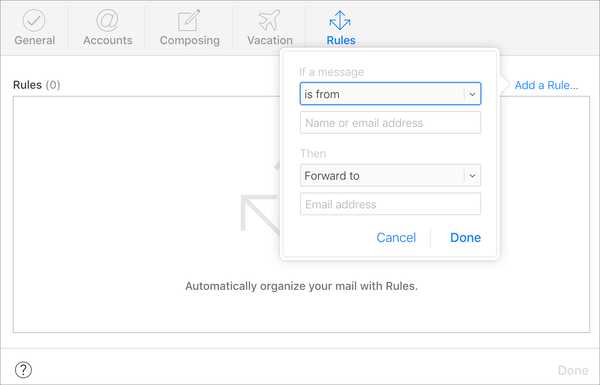
Si desea eliminar esta regla en el futuro, vuelva al área Reglas, haga clic en el icono de información para la regla, haga clic en Eliminar, y confirme la eliminación.
Envolviendolo
Configurar el reenvío de correo electrónico de iCloud es fácil y si cambia de opinión más adelante, puede desactivarlo con la misma facilidad. ¿Planea configurar el reenvío de correo electrónico a otra cuenta??
Para otros tutoriales útiles de iCloud, eche un vistazo a cómo crear un alias para su dirección de correo electrónico de iCloud o cómo iniciar sesión en iCloud.com en su iPhone o iPad.











